Windows10系统My People功能的使用技巧
自“秋季创造者更新”时代以来,Windows 10已经获得了许多新功能,其中之一就是“我的人”。附到任务栏的新图标,这可能不是吸引你,因为第一眼看起来很复杂使用,也不知道要使用什么。
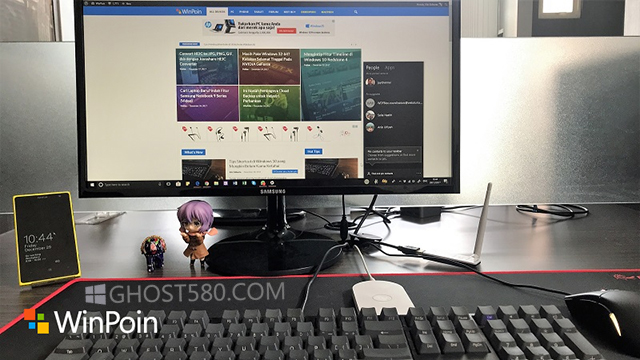
其实这个功能挺有意思的My People专注于你最经常接触的人,这样在任务栏显示,那么你将不会错过从人的最新信息,主要与Skype和电子邮件做。
大谷,如果你把你的Skype和短信结合起来,那么你也会收到短信通知及其与联系人有关的内容。这个特征的基本原理是Vilvredo Pareto介绍的80/20概念。对于那些不熟悉这个原则的人,大约有80%的概念是由20%的原因造成的。翻译可以在许多方面(帕累托做了大量的研究来证明这一现象),例如80%的收入,通常来自20%的活动类型 - 例如我,我的收入的80%来自20%每一天:翻译和写作。
了解这种现象有什么好处?因此,我们可以专注于我们的优势,以获得最佳效果。早在我的人民微软的概念说,约:互动80%是积极地影响我们的生活很可能只来自于20%的人。这就是为什么我们需要更注重于人的20%,这样一个方法是通过任务栏上获得额外的通知不会从他们错过任何一条消息!
如何启用My People
正如我先前提到的,出现在正式构建创作者我的人上当受骗更新,或者至少是版本建立1709要激活它,你可以在设置memanajemennya>个性化>任务栏,向下滚动找到特定的设置我的人。
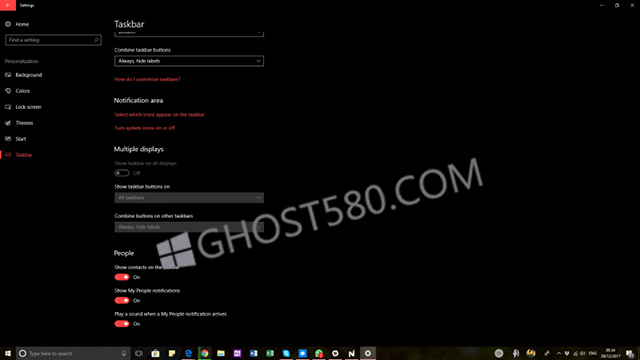
Oya,别忘了 - 你也应该通过右击任务栏并选择“显示人物按钮”在任务栏中显示My People。
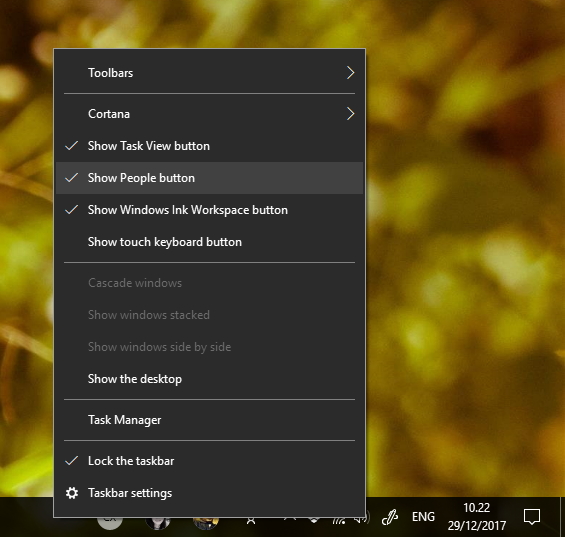
链接帐户
我的人员基于您的Outlook帐户工作。 因此,如果您将联系人保存在Gmail中,则应首先链接gmail和Outlook,以使联系人同步更加简单。 通常,有三个应用程序与我的人员兼容,即People,Skype和Mail。 今后我们不可能从WhatsApp,Slack或其他消息应用程序获取信息。 要将联系人图标安装到任务栏,可以单击我的人员图标,然后添加要粘贴的联系人。
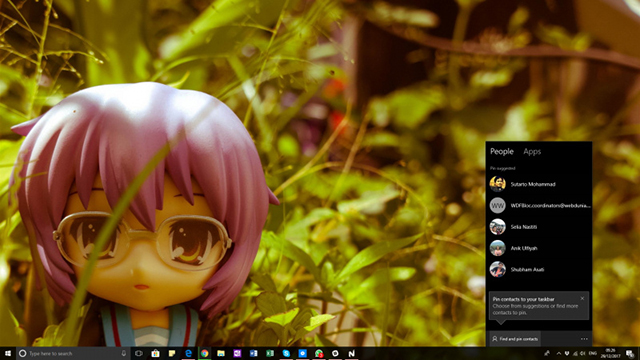
点击Find and pin contact将联系人粘贴到任务栏中。 错误的引脚? 你可以点击你已经“粘贴”在任务栏上的联系人来解锁。
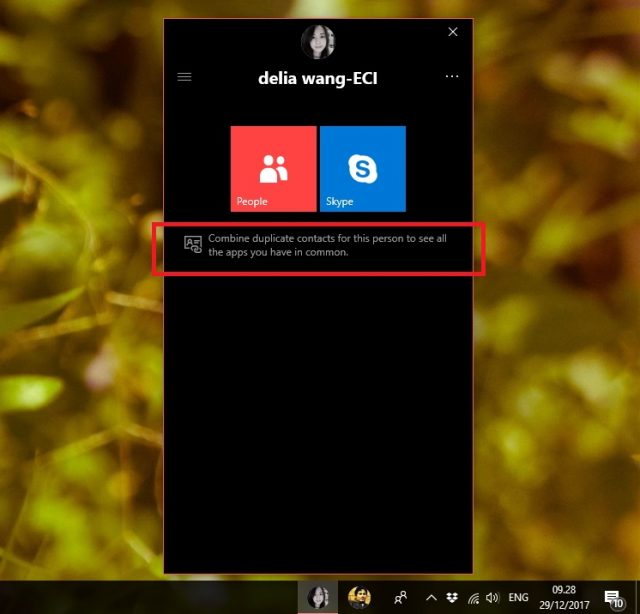
有时你有重复的联系人,唯一一个代表你要添加的人的电子邮件,而另一个代表Skype。 为了解决这个问题,你可以结合两个联系人(属于同一个人),通过点击组合这个人的重复联系人,并查看所有你有共同的应用程序。
My People未来
微软表示,他们希望开发人员积极开发“我的员工”,以便以后我们可以通过我的人员更容易地查看WhatsApp,Twitter,Facebook,Telegram等与我们相关的人的各种应用程序。 这使我们能够更快地跟进某些问题。
当然这个功能的使用还给你。 如果不能接受,您可以通过不显示在任务栏中轻松关闭此功能。 但是谁知道你可以利用这个功能,并最终提高效率。 有关于使用我的人的任何其他提示? 在评论区域捐助您的知识。









